怎么样使用PS色彩范围抠凌乱的小草?
今天小编就为大家详细介绍一下用PS色彩范围抠凌乱的小草方法,教程很不错,值得大家学习,来看看吧!

第一步,打开PS软件。
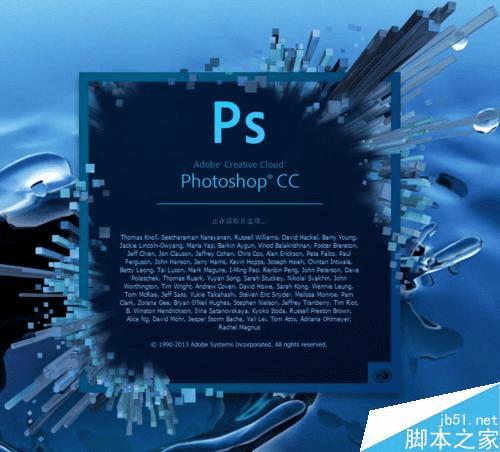
把我们准备好的小草图片素材导入进来,如图:

鼠标双击图层,解锁图层,会弹出一个框来,我们点击“确定”。

在工具选择栏里“选择”找到“色彩范围”,如图所示:
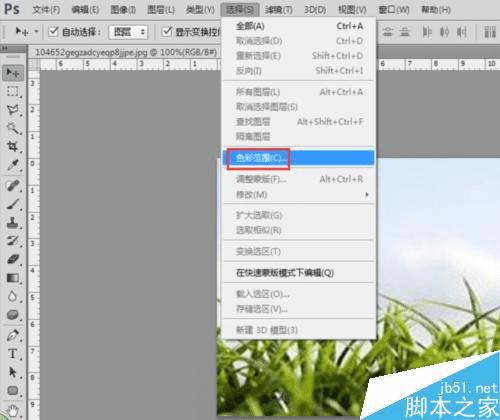
接下来我们调整“颜色容差”数值,这是为了更方便的把背景分离出来,其抠图也非常快捷简单。

调整好之后,点击“确定”,这时会建立选区。

建立选区后,我们把背景部分删掉,凌乱的小草就抠出来了。

注意事项
颜色容差越大,所选取范围就越大,颜色容差数值的变化会影响选取范围。
以上就是用PS色彩范围抠凌乱的小草方法介绍,操作很简单的,大家学会了吗?希望能对大家有所帮助!
本文地址:http://www.45fan.com/dnjc/57033.html
